无法访问win7共享打印机 WIN7无法访问共享文件的解决办法
更新时间:2023-09-28 10:47:25作者:yang
无法访问win7共享打印机,在如今的信息时代,共享打印机和共享文件已成为办公环境中不可或缺的一部分,许多用户在使用Windows 7操作系统时,却遭遇了无法访问共享打印机和共享文件的困扰。这一问题不仅影响了工作效率,还给用户带来了极大的困扰。幸运的是我们可以采取一些简单的解决办法来解决这个问题,恢复共享打印机和共享文件的正常访问。接下来我将为大家介绍一些解决方法,帮助您解决WIN7无法访问共享文件的难题。
方法如下:
1.检查共享服务是否打开:
按住键盘上的【ctrl】+【shift】+【esc】调出任务管理器,在任务管理器里面找到服【服务】。
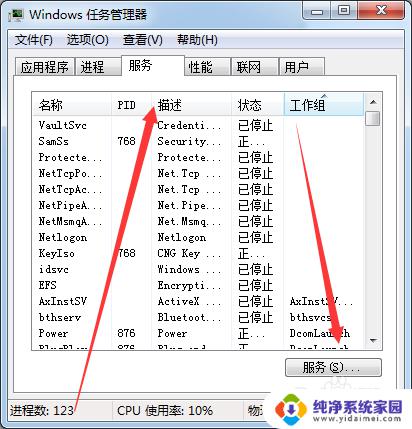
2.点击服务进入计算服务管理,在服务列表中找到:server和SSDP Discovery服务,查看是否被禁用,如果被禁用可以右键启用。
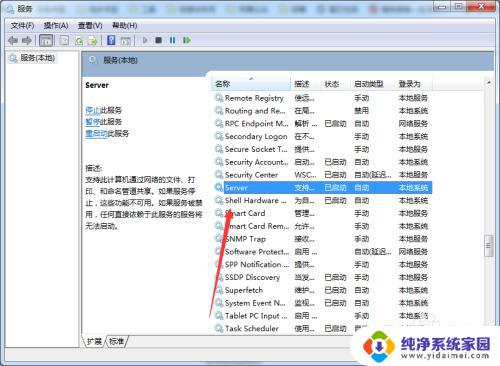
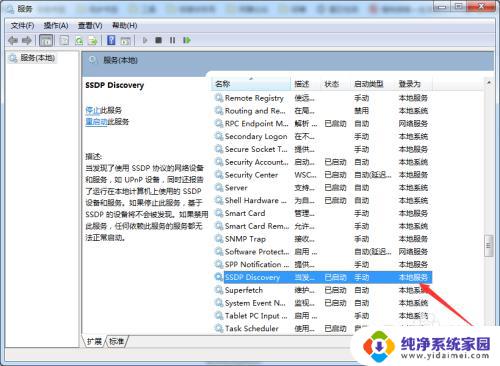
3.检查是否处于同一网络
共享打印机和文件的电脑和链接的电脑必须处于同一局域网下才可以实现正常的访问。
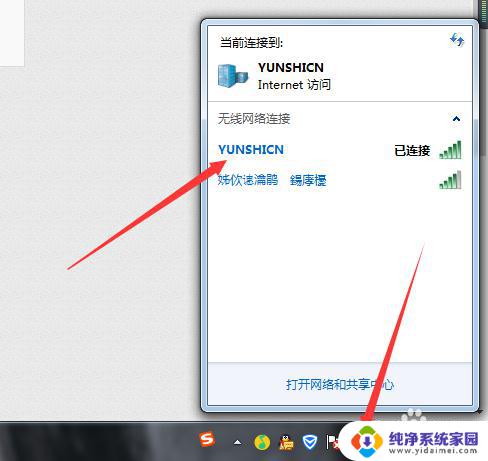
4.检查高级网络设置
若处于同一局域网下还是无法连接,那就需要在网络上右击鼠标。选择打开网络和共享中心。
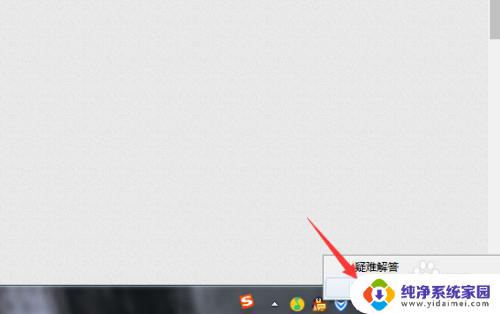
5.进入网络和共享中心后,点击左侧的更改高级网络设置,进入高级网络设置面板,如下图所示。
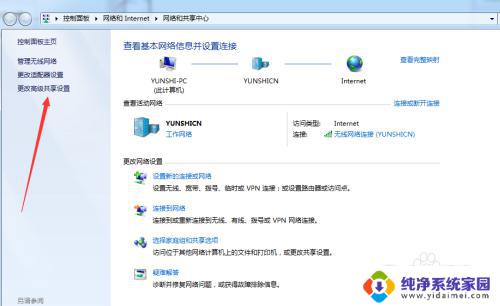
6.在里面找到【启用网络发现】和【启用网络和打印机共享】前面点选,点击下面保存修改即可。
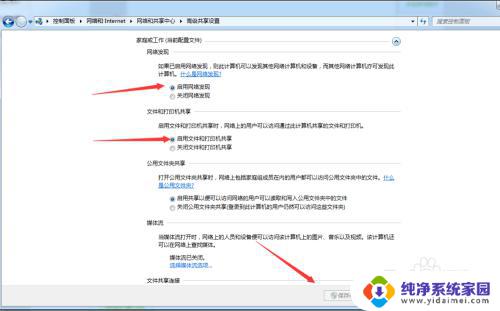
以上就是无法访问Win7共享打印机的全部内容,如还有疑问,请参考本指南中的步骤进行操作,希望对大家有所帮助。
无法访问win7共享打印机 WIN7无法访问共享文件的解决办法相关教程
- win7专业版共享打印机无法访问 WIN7无法访问共享文件的解决办法
- win7电脑共享无法访问 win7无法共享访问局域网的解决方案
- win7 访问共享文件夹 win7无法访问共享文件夹
- win7共享文件无权限访问 win7共享文件没有权限打开怎么办
- win7无权限访问共享文件夹 Win7共享文件夹无权限访问解决方案
- win7 共享打印机 无法访问如何解决?
- win7局域网访问共享文件夹 Win7系统中家庭组无法访问共享文件夹怎么办
- Win7打印机共享拒绝访问?解决方法来了!
- win7共享电脑无法访问解决方法大全
- XP访问不了Win7共享文件夹?解决方法来了!
- win7怎么查看蓝牙设备 电脑如何确认是否有蓝牙功能
- 电脑windows7蓝牙在哪里打开 win7电脑蓝牙功能怎么开启
- windows 激活 win7 Windows7专业版系统永久激活教程
- windows7怎么设置自动登出 win7系统自动登录设置方法
- win7连11打印机 win7系统连接打印机步骤
- win7 0x0000007c Windows无法连接打印机错误0x0000007c解决步骤